YouTube Music ermöglicht es Ihnen, all Ihre Lieblingslieder zu einer Playlist hinzuzufügen. Sie können später schnell auf diese Songs zugreifen. Sie können die Playlists später auch bearbeiten und verwalten. Dieser Beitrag von MiniTool Video Converter zeigt Ihnen, wie Sie eine Playlist auf YouTube Music erstellen.
Wie Sie eine Playlist auf YouTube Music erstellen?
Sie können auf YouTube Music Playlists erstellen und Songs hinzufügen. Es kann Spaß machen, Musik-Playlists nach Genre, Künstler oder Sprache zu erstellen! Die Kategorisierung Ihrer Lieblingslieder und das Hinzufügen zu diesen spezialisierten Playlists es einfacher machen, ein Lied später zu finden. Es ist sehr einfach, eine Playlist auf YouTube zu erstellen. Folgen Sie einfach diesen Schritten:
Schritt 1: Gehen Sie auf Ihrem Computer-Browser zu music.youtube.com und melden Sie sich bei Ihrem YouTube-Konto an.
Schritt 2: Klicken Sie im linken Menü auf die Schaltfläche Neue Playlist.
Schritt 3: Geben Sie im Popup-Fenster den Titel und die Beschreibung für Ihre neue Playlist ein. Wählen Sie dann die Sichtbarkeit Ihrer Playlist. Sie haben drei Optionen:
- Öffentlich: Jeder kann die von Ihnen erstellte Playlist sehen.
- Nicht gelistet: Sobald sie erstellt ist, können nur Personen, die den Link zur Playlist haben, den Inhalt der Playlist sehen.
- Privat: Nur Sie können die Playlist sehen.
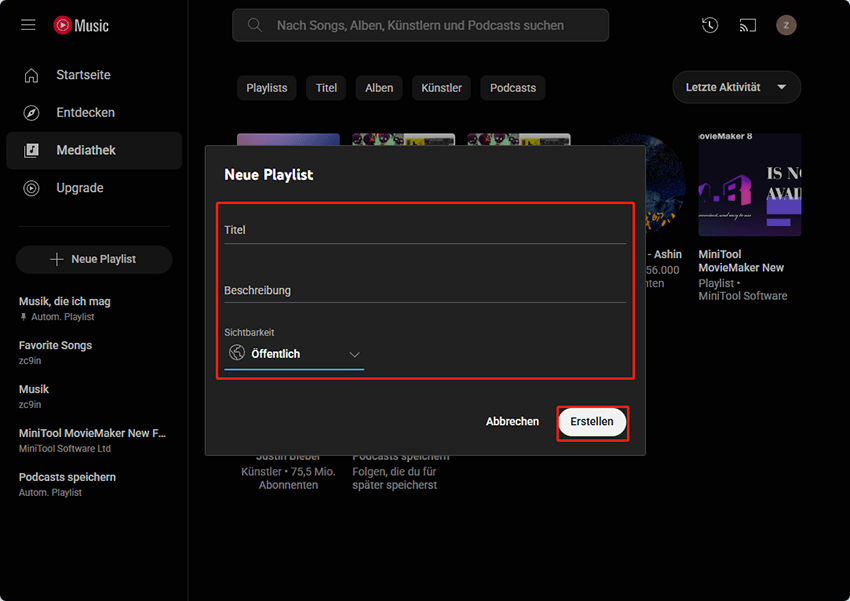
Schritt 4: Nachdem Sie erfolgreich eine neue Playlist erstellt haben, klicken Sie auf die 4 Schaltflächen unten, um sie zu bearbeiten und zu verwalten:
- Miniaturbild-Upload-Schaltfläche für die Playlist: Klicken Sie auf diese Schaltfläche, um ein Bild aus Ihren Computerordnern als Miniaturbild für diese Playlist auszuwählen.
- Schaltfläche für Albumdetails: Klicken Sie auf diese Schaltfläche, um den Titel der Playlist, die Beschreibung, die Privatsphäre usw. zu ändern.
- Teilen-Schaltfläche: Klicken Sie auf diese Schaltfläche, um die Playlist auf anderen Plattformen zu teilen, wie Facebook, X, Reddit usw. Sie können diesen Link mit anderen teilen. Wenn Sie die Playlist auf „Nicht gelistet“ setzen, können Personen, die diesen Link erhalten, die Playlist ansehen.
- Drei-Punkte-Schaltfläche: Klicken Sie auf diese Schaltfläche, um diese Playlist zu löschen oder sie zum Noch einmal anhören (YouTube Music Schnellwahl) anzuheften.
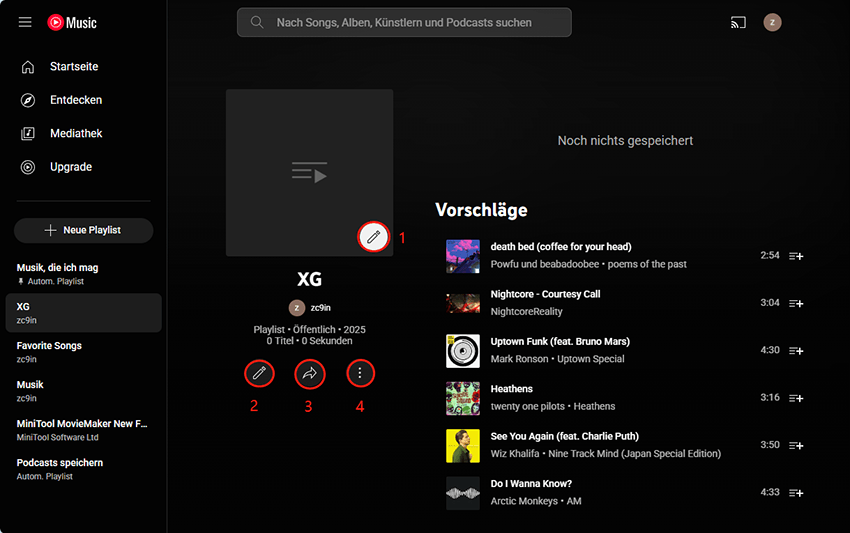
Schritt 5: Danach können Sie direkt einige Songs aus dem Bereich Vorschläge der Benutzeroberfläche zu Ihrer Playlist hinzufügen. Sie können auch selbst nach den Songs suchen, die Sie hinzufügen möchten.
Wie kann man eine kollaborative Playlist auf YouTube Music erstellen?
Möchten Sie gemeinsam mit Ihren Freuden eine Playlist auf YouTube Music erstellen? Sie können eine neue kollaborative Playlist erstellen. Sie können auch eine vorhandene Playlist in eine kollaborative Playlist umwandeln.
Folgen Sie einfach diesen Schritten, um eine kollaborative YouTube Music Playlist zu erstellen:
Schritt 1: Klicken Sie auf die Schaltfläche Neue Playlist, geben Sie den Titel und die Beschreibung ein und legen Sie die Sichtbarkeit fest. Klicken Sie dann auf die Schaltfläche Erstellen.
Schritt 2: Wählen Sie die Schaltfläche für Details, wechseln Sie zur Registerkarte GEMEINSAM BEARBEITEN und aktivieren Sie den Schalter Gemeinsam bearbeiten. Aktivieren Sie dann Neue Mitbearbeiter erlauben, klicken Sie auf die Schaltfläche Einladungslink kopieren und teilen Sie den Link mit anderen und klicken Sie auf Fertig. Andere können dann auf den Link klicken und Songs zur Playlist hinzufügen.
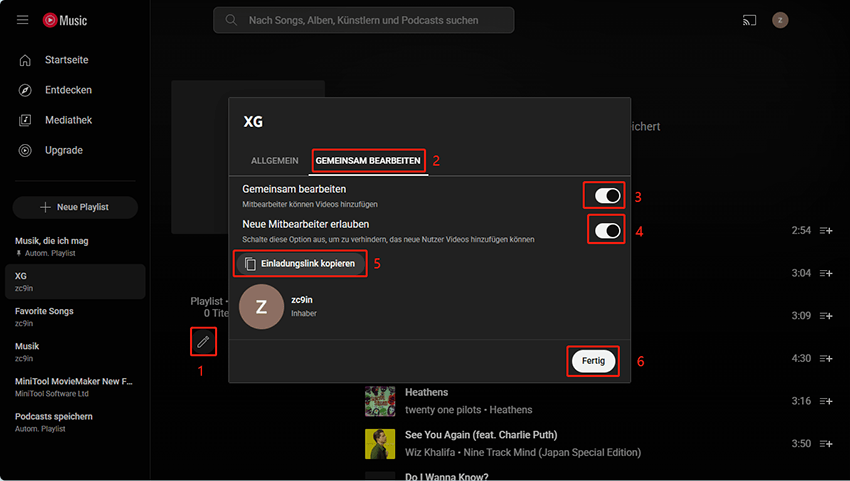
Sie können auch dieselbe Methode verwenden, um eine bereits erstellte Playlist in eine kollaborative Playlist umzuwandeln.
Bonus: Wie lädt man eine komplette YouTube Music Playlist herunter?
Möchten Sie alle Ihre Lieblingssongs auf einmal herunterladen? Sie können zunächst alle Ihre Lieblingssongs zu derselben YouTube Music Playlist hinzufügen. Verwenden Sie dann MiniTool Video Converter, um die gesamte Playlist auf Ihren Computer herunterzuladen.
MiniTool Video Converter ist ein Tool, das zum Herunterladen von YouTube-Videos und YouTube Music Songs verwendet werden kann. Es kann Informationen abrufen und vom URL-Link des Videos oder Songs herunterladen. Darüber hinaus unterstützt es das Batch-Downloaden und ermöglicht das gleichzeitige Herunterladen von bis zu 10 Dateien. Daher können Sie eine ganze Songliste sehr schnell herunterladen.
Neben der Download-Funktion unterstützt MiniTool Video Converter auch die Konvertierung von Audio- und Videoformaten. Es unterstützt fast alle Formate, die Sie benötigen. Darüber hinaus gehört Bildschirmaufnahme zu den Funktionen von MiniTool Video Converter. Es kann Ihren Computerbildschirm klar aufzeichnen, und das aufgezeichnete Video enthält kein Wasserzeichen!
Sie können auf die folgende Schaltfläche klicken, um diese kostenlose Anwendung zu installieren und auszuprobieren!
MiniTool Video ConverterKlicken zum Download100%Sauber & Sicher
Hier ist eine Anleitung zum Herunterladen einer Playlist mit MiniTool Video Converter:
1. Installieren Sie MiniTool Video Converter und öffnen Sie es.
2. Gehen Sie zu YouTube Music, öffnen Sie die gewünschte Musik-Playlist und kopieren Sie die URL aus der Adressleiste.
3. Wählen Sie im linken Menü die Registerkarte Video herunterladen. Klicken Sie dann auf URL einfügen, fügen Sie die URL der Playlist in das leere Adressfeld ein und klicken Sie auf Herunterladen.
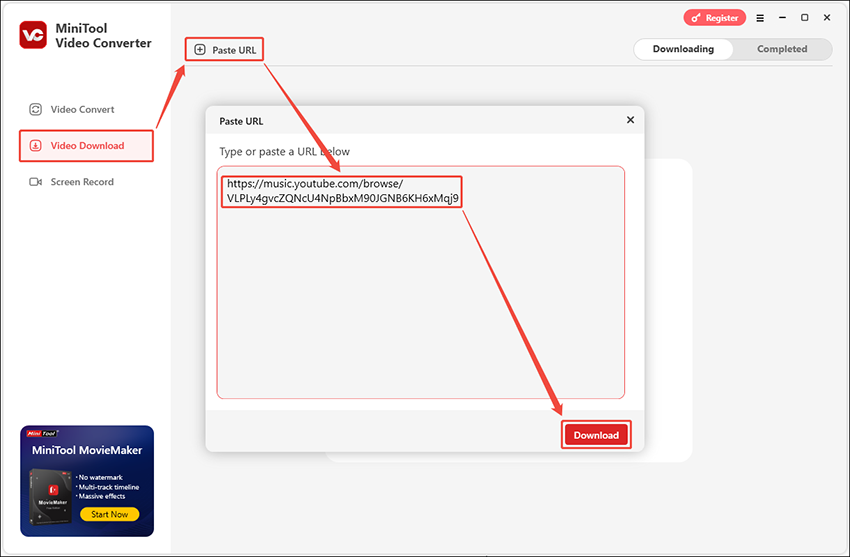
Schritt 4: Im Popup-Fenster sehen Sie, dass alle Songs in der Playlist ausgewählt sind. Wählen Sie dann das Format aus, das Sie herunterladen möchten, und klicken Sie dann auf Herunterladen, um das Herunterladen der gesamten Playlist zu starten.
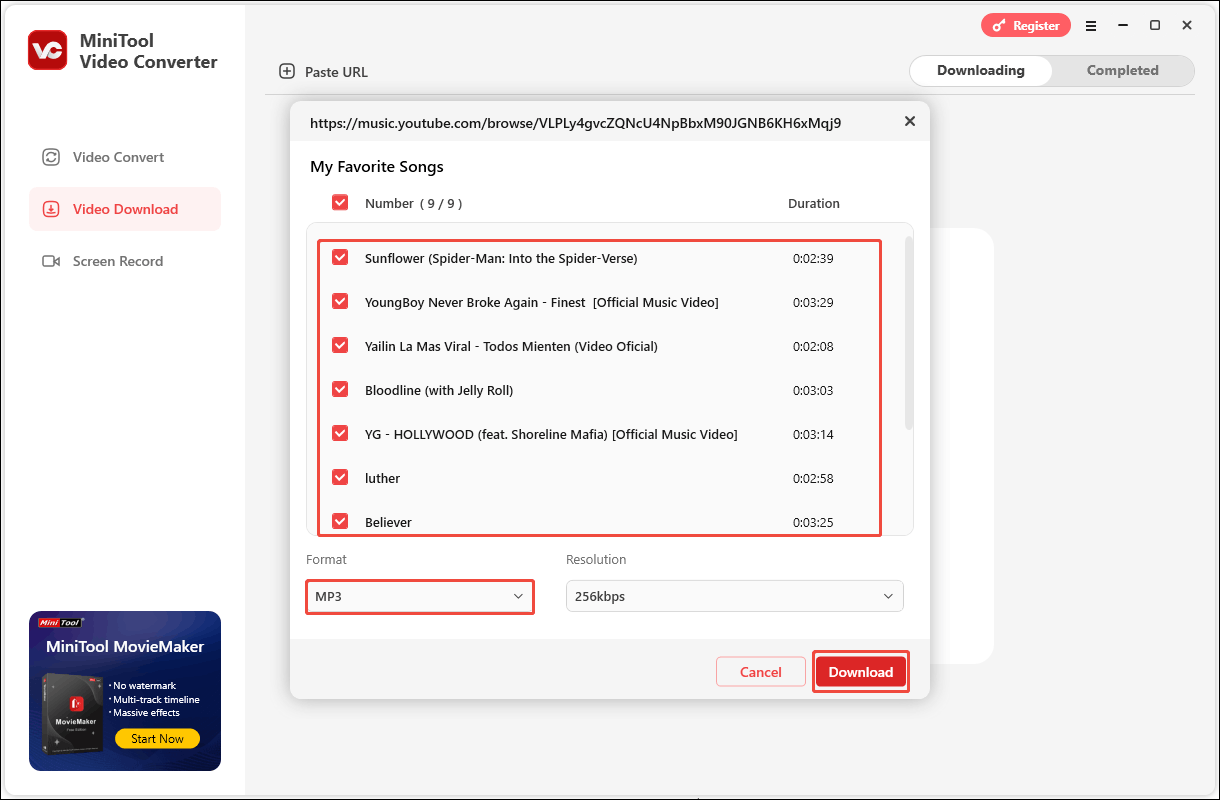
Schritt 5: Alle heruntergeladenen Songs werden unter der Registerkarte Heruntergeladen angezeigt. Neben jedem heruntergeladenen Song gibt es ein Abspielen– und ein Symbol Ordner. Klicken Sie auf eines der Symbol Ordner, um zu sehen, wo die Songs gespeichert sind.
Fazit
Dieser Beitrag zeigt im Detail, wie Sie eine Playlist auf YouTube Music erstellen. Folgen Sie einfach den Schritten, um zahlreiche spezielle Playlists auf YouTube Music zu erstellen. Sie können auch eine kollaborative YouTube Music Playlist erstellen. Übrigens, wenn Sie eine Playlist auf YouTube Music herunterladen möchten, folgen Sie den Schritten in diesem Artikel, um mit MiniTool Video Converter schnell eine komplette Musik-Playlist zu erhalten.

